Diseñado Raspberry Pi como dispositivo educativo. La Fundación Raspberry Pi diseñó una PC sin los extras necesarios para crear Dispositivo informático fácil de usar Una multitarea para niños que quieren aprender a programar, pero les resulta difícil conseguir el dinero para comprar equipos.
Sin embargo, a través de su uso tanto por parte de profesionales como de piratas informáticos, ha contribuido a la aparición de muchos trucos creativos que han facilitado Usa esta pequeña computadora por muchos usuarios habituales.
استخدام Raspberry Pi es muy divertido. Con muchas Proyectos a elegir , su computadora de $50 lo mantendrá ocupado durante meses. Pero Configurar una Raspberry Pi puede llevar tiempo largo.
Si no lo ha conectado a un teclado para configurar Wi-Fi, tendrá dificultades para encontrar la configuración de pantalla correcta. O alguna otra opción de configuración trivial que no debería llevar mucho tiempo resolver.

Pero en muchos casos, puede realizar estos cambios de manera fácil y rápida. Aquí se explica cómo editar /arranque/partición في Raspberry Pi antes de ejecutarlo.
¿Qué es una partición de arranque de Raspberry Pi?

Cuando configura su Raspberry Pi, necesita Instalación de un sistema operativo. Esto no se hará de la misma manera en una computadora. En su lugar, se instala Sistema operativo en Raspberry Pi Escribiéndolo en la tarjeta SD.
Durante este proceso, la tarjeta se divide en dos o más partes. Uno de ellos contiene el sistema operativo, que está formateado con el sistema de archivos EXT4.
El otro siempre se llamabotase le conoce como /bota/. Esta sección presenta una amplia gama de datos de arranque, configuraciones y otras opciones, y está formateada con sistema de archivos FAT. Tenga en cuenta que /arranque/partición requerido para cada Distribución de frambuesa pi.
Agregue al hecho de que puede usar /bota/ Para modificar la configuración de los dispositivos Raspberry Pi, se nota de otra manera. . puede ser alcanzado /arranque/partición en cualquier ordenador con lector de tarjetas. Esto contrasta con el sistema operativo principal, que siempre es legible solo en una computadora con Linux.
Como tal, puede acceder /bota/ En Windows, macOS, Linux y cualquier otro sistema. Lo que es más importante, también puede buscarlo desde el sistema operativo instalado en la Raspberry Pi.
por lo tanto, el /arranque/partición útil. Pero, ¿qué puedes hacer con él? Inserte la tarjeta SD de la Raspberry Pi en la computadora, abra /bota/ Entonces sigue leyendo para averiguarlo.
1. Nomenclatura de distribución de Raspberry Pi
Ejecutar múltiples proyectos en una Raspberry Pi puede ser un poco confuso. Por ejemplo, mantengo una hoja de cálculo solo para esto, así sé lo que hace cada Pi. También tomo nota de los dispositivos conectados, como la cámara o la pantalla táctil, en este caso lo que se está ejecutando en el Pi.
Pero es posible que solo tenga una Pi, con varias tarjetas microSD para cambiar fácilmente entre proyectos. Sin embargo, puede que le resulte difícil recordar lo que hay en cada tarjeta.
Simplemente cree un archivo de texto en /arranque/partición Con un sustantivo útil, como "cámara de seguridad.txt"O"servidor de impresión.txt. Puede agregar más detalles sobre el proyecto al texto del archivo.
Si lo hace, le permite seleccionar rápidamente la tarjeta SD sin necesidad de iniciar.
2. Modifique Config.txt para mejorar la compatibilidad del hardware
Si bien la Raspberry Pi no tiene un BIOS como tal, sí tiene un archivo txt de configuración , situado en /bota/.
Es el hogar de las modificaciones para Raspberry Pi, con opciones para casi todo lo que puedas imaginar. El archivo contiene una lista de configuraciones con el formato "propiedad = valor" (sin comillas), uno por línea. Tenga en cuenta que no hay espacios. Se pueden añadir comentarios usando la letra # antes de comenzar una línea.
Cada sección de un archivo está etiquetada txt de configuración Claramente, con líneas que explican comentando lo que hace cada configuración. Aunque este archivo debe modificarse con cuidado, hay suficiente información para evitar que realice cambios con consecuencias desastrosas.
El tipo de ajustes que haga aquí depende de la configuración de su dispositivo. Por ejemplo, es posible que desee habilitar el módulo de la cámara en el arranque:
start_x = 1
Mientras tanto, si tiene dificultades para obtener una imagen a través de la salida HDMI, use
hdmi_safe = 1
Esta configuración combina diferentes configuraciones de HDMI para crear una revisión global que debería obligar a HDMI a funcionar.
se ajustará txt de configuración Uno prominente gira la pantalla, usando mostrar_rotar. Por ejemplo, la pantalla se puede girar 90 grados con
display_rotate = 1
Gírelo 180 grados a través
display_rotate = 2
Y así.
Como comprenderás, más tiempo txt de configuración La característica de configuración de hardware más importante de Raspberry Pi. aunque configuración raspi importante, excepto que txt de configuración Tiene un mayor efecto, lo que permite una gran composición antes de arrancar.
Ver wiki elinux.org Para obtener detalles más completos sobre un archivo txt de configuración.
3. Cree un archivo en blanco para habilitar SSH
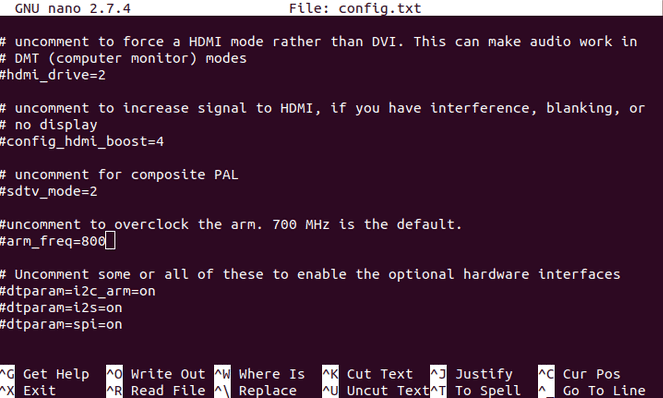
El uso de SSH para acceso remoto El Raspberry Pi ahorra mucho tiempo. Por ejemplo, es posible que desee actualizar el sistema operativo, pero no puede conectar el Pi a un televisor. La respuesta es el acceso remoto a la Raspberry Pi y SSH es la forma más rápida de hacer esto.
Sin embargo, las versiones más nuevas del sistema operativo Raspberry Pi basado en Debian tienen SSH desactivado de forma predeterminada. Esta es una medida de seguridad que puede resultar inconveniente para los usuarios habituales.
Sin embargo, hay una solución. Simplemente cree un archivo especial en /arranque/ partición Para habilitar SSH.
Abierto /arranque/ partición en su computadora y cree un nuevo archivo. Nómbrelo ssh y elimine la extensión del archivo. ¡Es fácil! Tan rápido como pueda, vale la pena mantener su archivo ssh en su computadora. De esta manera, todo lo que tiene que hacer es arrastrar y soltar el archivo en /arranque/ partición Cada vez que instala el sistema operativo Raspberry Pi.
Este archivo actúa como un indicador cuando se inicia Pi, lo que le indica al sistema operativo que habilite SSH.
Tenga en cuenta que se le pedirá que cambie la contraseña de usuario predeterminada para Pi cuando inicie sesión por primera vez.
4. Guarde sus credenciales de Wi-Fi en wpa_supplicant.conf
Otro tiempo que pierde configurando su Raspberry Pi para conectarse a una red inalámbrica. Conectarlo directamente al enrutador a través de una conexión por cable puede ahorrar tiempo aquí, pero es posible que no tenga suficientes puertos. O tienes un Pi que se ha puesto demasiado lejos.
La respuesta es la red inalámbrica, lo que significa iniciar sesión en el entorno de escritorio Pi. Configurar el mouse y el teclado requiere mucho tiempo. A continuación, puede configurar las opciones de red en la línea de comandos, editando un archivo wpa_supplicant.conf , pero también puede editar esto antes de iniciar el Pi.
En el departamento /bota/ Crear un nuevo archivo wpa_supplicant.conf. Ábralo en el editor de texto de su computadora (por ejemplo, Notepad en Windows, o puede preferir Notepad++). Copie y pegue las siguientes líneas:
ctrl_interface=DIR=/var/run/wpa_supplicant GROUP=netdev
update_config=1
country=dz
network={
ssid="SSID"
psk="PASSWORD"
key_mgmt=WPA-PSK
} Se requieren algunas modificaciones. Primero, cambie el país según corresponda (p. ej., GB para el Reino Unido).
A continuación, establezca mi campo SSID و CONTRASEÑA para que coincida con la red inalámbrica. Guarde el archivo, ciérrelo y luego inicie el Pi. El dispositivo debería conectarse pronto a su red Wi-Fi local. Debe acceder a la página de administración de su enrutador para ver la dirección IP del Pi.
Entonces debería poder acceder a su Raspberry Pi a través de SSH. Al igual que con ssh, vale la pena guardar una copia de un archivo wpa_supplicant.conf en su computadora para una configuración rápida.
5. Se corrigió un error con /boot/ Partition

El lanzamiento de Raspberry Pi 4 en 2019 incluyó tres iteraciones de diferentes especificaciones de RAM. Mientras que los modelos de 1 GB y 2 GB funcionan bien, el Raspberry Pi 4 de 4 GB tiene un error. Específicamente, se trata de la detección de puertos USB en una distribución de Ubuntu.
Este error evita que se detecten los puertos en la versión de 4 GB del Pi 4, pero hay una solución. Hasta que se publique una corrección oficial, puede modificar la cantidad de RAM disponible para el sistema operativo.
Abierto /arranque/firmware y busca un archivo usuariocfg.txt. Ejecute este archivo en un editor de texto y agregue:
total_mem=3072
Esto cambia la memoria RAM disponible de 4 GB a 3 GB.
Guarde y cierre el archivo, luego encienda la Raspberry Pi 4. Los puertos USB ahora deberían funcionar. Una actualización futura debería resolver este error, así que asegúrese de eliminar la línea en usuariocfg.txt cuando eso pasa.
6. Copie datos de su computadora a Raspberry Pi
Si necesita copiar rápidamente datos de su computadora a su Raspberry Pi, puede usar /arranque/ partición. Simplemente copie los datos en un nuevo directorio y se podrá acceder a ellos cuando se inicie la RasPi. Tenga en cuenta que el tamaño /arranque/ partición Limitado.
Como tal, esto solo es adecuado para archivos pequeños, como MP3 o fotos, en lugar de archivos de video. No es una solución perfecta, pero funciona.
6 formas de usar /boot/partition en Raspberry Pi
Con muchas opciones para configurar Raspberry Pi modificando /arranque/ partición Ahorrarás tiempo en tu próximo proyecto. Para resumir con se ha mostrado, puede hacer lo siguiente en /arranque/ partición:
- Etiqueta tu tarjeta SD
- Modificar config.txt
- Habilitar SSH
- Carga inicial de sus credenciales de red inalámbrica
- Arreglo del fallo
- Copie datos de la computadora a Pi
Muchos de estos ajustes aceleran las cosas, pero puedes simplificar aún más la configuración de tu Raspberry Pi. He aquí cómo ahorrar tiempo en Configure Raspberry Pi con PiBakery.







